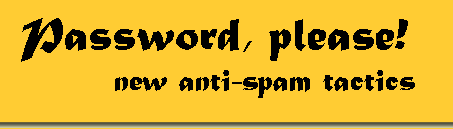|
Советы и разрешение проблем
Проблемы и решения
Проблема: "Password, please!"
выдает сообщение о невозможности подключения к POP3 или SMTP серверу.
Решение: убедитесь, что вы подключены к Интернет, затем
убедитесь, что эти сервера доступны, выдав команду: ping адрес_сервера.
Проблема: "Password, please!" запускается, но почта не
принимается и не отправляется.
Решение: Убедитесь, что "Password, please!" не находится
в режиме "Стоп" - в этом режиме кнопка "Стоп"
недоступна.
Решение: Убедитесь, что вы настроили вашу почтовую программу
для работы через "Password, please". Смотрите раздел
"Начальная настройка".
Чтобы не было таких проблем используйте импорт учетных записей.
Проблема: Я использую Norton AntiVirus ("NAV") 2000 или
выше. "Password, please!" стартует, я могу отсылать, но не могу
принимать почту.
Решение: NAV 2000 инсталлирует свой собственный почтовый
прокси, который мешает работе с "Password, please!" (впрочем,
как и работе остальных почтовых прокси тоже). NAV необходимо,
чтобы POP3 соединения осуществлялись через порт 110 локального
компьютера. Для решения проблемы, измените в настройках почтовой
программы порт POP3 на 6110. Затем измените параметры учетной
записи "Password, please!" ("Опции"->"Учетные записи")
следующим образом:
POP3 Имя сервера: 127.0.0.1
POP3 Порт сервера: 110
POP3 Локальный порт: 6110
Проблема: Моя почтовая программа не работает.
Решение: Убедитесь, что вы настроили вашу почтовую программу
на использование адреса "127.0.0.1" (без кавычек) в качестве адреса
POP3 и SMTP серверов, и что вы настроили учетные записи прокси
"Password, please!" на использование правильных адресов и портов
POP3 и SMTP серверов. Если вы подключаетесь к POP3 серверу используя
для аутентификации метод APOP, убедитесь, что вы ввели пароль
почтового сервера в свойствах учетной записи прокси. Если ваша
почтовая программа использует SSL (Secure Sockets Layer) для работы,
то сконфигурируйте ее не делать этого или откажитесь от использования
"Password, please!", т.к. программа сейчас не поддерживает SSL
Решение: Убедитесь, что вы запустили "Password, please!"
перед началом отправлением или приемом почты. Лучше запускать
"Password, please!" при старте Windows и не закрывать программу
вообще.
Проблема: Почтовая программа сообщает что-то о таймауте
или превышении времени ожидания.
Решение: "Password, please!" нужно время для проверки почты.
Кроме того, "Password, please!" может запросить у вас дополнительные
указания, например при отправке письма новому адресату, он выдаст
окно с запросом на добавление его в список известных. Поэтому,
в настройках учетной записи вашей почтовой программы необходимо
увеличить время ожидания (таймаут) хотя бы до 3 минут или более.
Проблема: При получении почты "Password, please!" показывает
индикатор прогресса, входящая почта обрабатывается, а почтовая
программа ничего не получает.
Решение: Скорее всего вы не увеличили время ожидания ответа
от почтового сервера (Server Timeout) почтовой программы, поэтому
почтовая программа разрывает соединение, считая, что почтовый
сервер недоступен. Это не ошибка и не сбой программы - "Password,
please!" нужно время для проверки входящей почты. Кроме того,
"Password, please!" может запросить у вас дополнительные указания,
например в режиме "Спросить", он выдаст окно со списком
писем отнесенных к категории спам. Поэтому, в настройках учетной
записи вашей почтовой программы необходимо увеличить время ожидания
(таймаут) хотя бы до 3 минут или более.
|